Se siete dei nuovi utenti che hanno preso il nuovo iPhone 4s o iPad da pochissimo tempo vi domanderete di cosa avete realmente bisogno per iniziare. Visto che con la nascita di iOS 5 le cose sono leggermente cambiate, questa sorta di miniguida potrebbe tornare utile anche a chi non è alle primissime armi ma necessita di un piccolo ripasso generale.
Per prima cosa direi di iniziare con il tasto Home che essendo l’unico tasto presente sul vostro dispositivo vi consente una miriade di operazioni che vi apriranno un particolarissimo mondo.
1) Come funziona il tasto Home: Navigazione, Multitasking, Accessibilità, Restart, ripristino e DFU.
Come detto in precedenza è l’unico tasto presente sul display del vostro iDevice e il suo utilizzo può attivare varie funzioni da quelle più semplici a quelle decisamente più complesse. La più semplice è quella da cui prende il nome, infatti premendolo una sola volta si torna immediatamente alla schermata iniziale, a prescindere dal fatto che vi trovate in una pagina di Safari oppure mentre usate un app, mentre un solo click da schermata Home attiverà il sistema di ricerca simile a Spotlight.
Il doppio click consente di attivare il Multitasking che vi permetterà di muovervi tra le app lasciate in background oppure di chiudere le stesse tenendole premute. Tenendolo premuto potrete aprire il controllo vocale in quei dispositivi più “vecchi” come iPhone 3GS o iPhone 4, oppure lanciare SIRI se disponete di un nuovo iPhone 4S. Premendo il tasto Home in combinazione con quello Power potrete riavviare il vostro dispositivo o metterlo in modalità DFU per un ripristino da iTunes.
2) Suggerimenti per la digitazione e le scorciatoie da tastiera per iPhone e iPad.
Per tutti quelli che si domandano perchè digitando “sa” mentre si invia un SMS oppure si scrive un testo esce fuori “Sto Arrivando” ecco a voi le scorciatoie da tastiera di iOS, un semplice modo di scrivere poche lettere e ritrovarsi una frase completa in pochissimi click. Per aggiungerne di nuove vi basterà entrare in Generali/Tastiera/Abbreviazioni.
3) Come proteggere il vostro iPhone o iPad con un codice di blocco.
Forse molti di voi non lo sanno ma è possibile proteggere i vostri dati personali inserendo un semplice PIN di 4 cifre che vi verrà richiesto ogni volta che accendete o attivate il vostro iDevice. Questo risulta molto comodo per tutti quelli che non vogliono che il proprio dispositivo possa esser usato dagli altri. Per attivare questa funzione vi basterà accedere in impostazioni/Generali/Blocco con codice e attivare la funzione inserendo il PIN.
4) Come eseguire uno screenshot con iPhone o iPad.
Altra procedura estremamente semplice da eseguire è quella di catturare uno screenshot sul vostro dispositivo iOS, vi basterà infatti premere contemporaneamente il tasto Home e il pulsante power per una frazione di secondo per immortalare tutto quello che succede sul vostro iDevice, sia esso un bug da voler segnalare o un particolare momento di una videochiamata FaceTime. Lo scatto appena realizzato finirà nel vostro rullino fotografico.
5) Condividere una foto o un video fatto con iPhone o iPad.
Nel passo precedente vi abbiamo spiegato come catturare un semplice screenshot dal vostro dispositivo iOS, ora vediamo come condividere con i vostri amici o con chi volete voi una foto, un video oppure uno screenshot eseguiti con gli iDevice. Vi basterà entrare in immagini e selezionare l’album o il vostro rullino fotografico, una volta deciso da dove prendere la foto o il video dovete toccare il tasto azione e selezionare i file che volete condividere, fatto questo selezionate l’opzione condividi e scegliete se condividerlo tramite mail, tweet, messaggio, oppure stamparla direttamente su una stampante dotata di AirPrint.
6) Come impostare iMessage e FaceTime su iPhone o iPad.
Se i vostri amici o i vostri familiari sono dotati di un dispositivo iOS recente potete risparmiare non poco sulle tariffe degli operatori telefonici, perchè come ben saprete Apple offre una serie di servizi per messaggiare e videochiamare tra iDevice in maniera totalmente gratuita. Il primo servizio di cui vi parliamo è iMessage che tramite l’app nativa Messaggi consente di inviare una sorta di SMS a tutte quelle persone che hanno un dispositivo che supporta tale funzione. A differenza di quando inviate un semplice SMS il tasto invia si colora di celeste (in caso di telefono diverso da iPhone il tasto è verde) per indicarvi che il vostro contatto può “iMessaggiare” con voi.
L’altro servizio offerto da Apple è FaceTime, anche questo riservato alle videochiamate tra dispositivi iOS che per funzionare necessita di una connessione WiFi, per attivarlo è sufficiente inserire la prima volta la SIM nel vostro telefono o in caso di iPad entrare in impostazioni/FaceTime e attivare lo switch su ON. Il costo della prima attivazione è di circa 0,30€ che corrisponde all’invio di un SMS internazionale. Tale costo non dipende da Apple, ma dagli operatori italiani che “impongono” questo piccolo ma fastidioso esborso solo alla prima attivazione di FaceTime senza ulteriori (se il servizio resta attivo) costi aggiuntivi. Prestate attenzione a disattivare FaceTime, perchè a quanto sembra alcuni operatori scalano i 30 centesimi ogni volta che disattivate e riattivate il servizio.
Fatta questa piccola ma doverosa premessa, FaceTime è veramente comodo e ben fatto e consente di videochiamare tutti gli iDevice che supportano tale funzione.
7) Come utilizzare Siri su iPhone 4S
Come i possessori del nuovo iPhone sanno bene, attualemente SIRI non è disponibile in lingua italiana e purtroppo attendiamo con fiducia i primi mesi del 2012 affinchè questo servizio sia perfettamente funzionante anche da noi. Ma tutti quelli che come me hanno preso il 4S avranno notato da subito che le potenzialità di questa nuova funzione sono veramente vaste tanto da consentirci di usare il nostro iPhone in maniera totalmente diversa da come abbiamo fatto fino ad oggi. SIRI può gestire tutte le funzionalità del nostro telefono in maniera semplice e intuitiva e la sua IA sembra adattarsi perfettamente al contesto in cui si trova, senza mai entrare in difficoltà. Speriamo solo che anche gli utenti italiani possano godere presto di queste migliorie che sono la vera novità del nuovo telefonino made in Cupertino.
8 Creare un Hotspot WiFi con il vostro iPhone.
Se il vostro piano dati ve lo consente potete creare un Hotspot WiFi con il vostro iPhone per collegare un iPad oppure un PC/Mac. Per attivare questa funzione vi basterà entrare in impostazioni e alla terza voce troverete Hotspot Personale. Se questa voce non è presente provate ad entrare in impostazioni/Generali/Rete e magicamente dovrebbe apparire.
Prima di usare questa funzione vi consiglio di controllare se il vostro operatore prevede costi aggiuntivi per usufruire del servizio.
9) Come guardare i video Flash su iPhone o iPad
Eccoci giunti al vero tallone d’Achille dei dispositivi iOS, il Flash Player. Molti criticano Apple per la scelta anomala di non supportare i filmati in Flash sui propri dispositivi, ma tralasciando il fatto che sia giusto o meno attuare questa politica, vediamo come aggirare il problema. Molti siti riconoscono ormai la navigazione da dispositivo dotato di iOS e convertono in automatico il filmato in HTML5 , ma se proprio non riuscite ad accedere a un sito web per voi fondamentale potete provare con i vari broswer alternativi presenti in App Store, anche se nessuno di questi risolve in maniera definitiva il problema. L’unica soluzione è sperare che crescendo sempre più il numero di iDevice che navigano per il web, tutti i siti si convertano al supporto “gradito” ad Apple.
10) Come aggiornare o ripristinare il software del tuo iPhone, iPod touch, o iPad.
Una delle novità più rilevanti di iOS 5 è sicuramente la possibilità di aggiornare il nostro dispositivo senza necessariamente essere connessi a un PC/Mac (OTA). Questa funzione è particolarmente utile quando ci troviamo fuori da casa e vogliano aggiornare il nostro iDevice ma non disponiamo di un computer per farlo. Ovviamente perchè ciò avvenga dobbiamo essere connessi a una rete WiFi oppure trovarci in una zona coperta dalla rete 3G del nostro operatore.
Oltre ad aggiornare possiamo anche ripristinare il dispositivo se questo ha un problema più o meno grave che gli impedisce di funzionare correttamente. Il ripristino può avvenire sia da Backup (iCloud) oppure come nuovo dispositivo.
Vi consigliamo di controllare lo stato della vostra batteria prima di procedere con l’aggiornamento/ripristino per non ritrovarvi con un dispositivo scarico a metà operazione.
Eccoci arrivati alla fine di questa piccola guida o raccolta di consigli utili. Molti di voi daranno queste cose per scontate ma speriamo che almeno a una parte di voi possano tornare utili per vivere al meglio la propria esperienza con il suo nuovo dispositivo Apple.
Via | Tipb


































































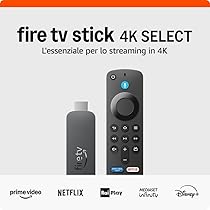




















Leggi o Aggiungi Commenti